Windows10电脑声音忽大忽小怎么解决
编辑:小郑2023-07-19 08:31:38来源于:未知点击:116次
Windows10电脑声音忽大忽小怎么办?相信有很多用户在使用电脑的时候经常会遇到各种各样的问题,其中就比如在使用电脑看视频或者聊天的时候声音突然忽大忽小,那么当我们遇到Windows10电脑声音忽大忽小的时候该怎么办呢?如何修复Windows10电脑声音忽大忽小的错误呢?下面脚本之家小编就给大家分享Windows10电脑声音忽大忽小的修复教程吧!
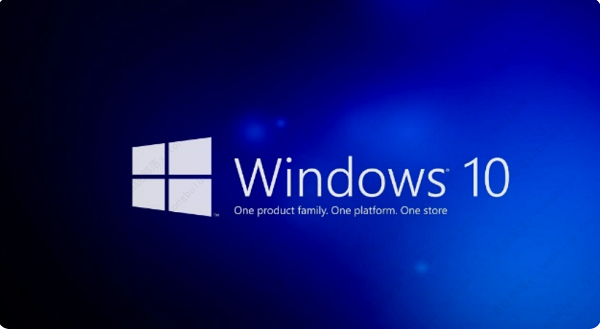
修复教程
1、右键点击任务栏右侧的小喇叭,选择“播放设备(P)”进入下一步操作
2、在打开的声音窗口中,点击切换到“通信”界面,然后点击选择通信活动为“不执行任何操作”,点击确定完成操作
相关文章
最新系统下载
-
 1
1雨林木风Windows10系统64位专业版 V2023.07
发布日期:2023-07-11人气:229
-
 2
2Windows10系统22H2 19045.3155 64位电竞游戏版 V2023.06
发布日期:2023-07-11人气:83
-
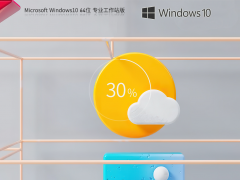 3
3Windows10系统22H2 19045.3155 64位专业工作站版 V2023.06
发布日期:2023-07-11人气:214
-
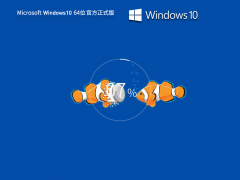 4
4Win10系统22H2 64位官方专业版镜像 V19045.3086
发布日期:2023-07-10人气:86
-
 5
5戴尔DELL Win7系统SP1 64位装机旗舰版 V2023
发布日期:2023-07-06人气:129
-
 6
6联想Lenovo Win7系统SP1 64位装机旗舰版 V2023
发布日期:2023-07-05人气:126
-
 7
7华硕ASUS Win7系统SP1 64位装机旗舰版 V2023
发布日期:2023-07-05人气:153
热门系统排行
-
 1
1深度技术 GHOST XP SP3 欢度国庆纯净版 V2016.10
发布日期:2016-10-12人气:16741
-
 2
2深度技术 GHOST WIN7 SP1 X64 优化正式版 V2016.09(64位)
发布日期:2016-09-13人气:13984
-
 3
3深度完美 GHOST XP SP3 极速纯净版 V2013.11
发布日期:2013-11-19人气:11390
-
 4
4系统之家 GHOST XP SP3 纯净版 V2014.12
发布日期:2014-12-25人气:8737
-
 5
5深度技术 Ghost Win7 Sp1 电脑城万能装机版 v2013.05
发布日期:2013-05-24人气:7442
-
 6
6深度技术 GHOST WIN7 SP1 X86 欢度国庆纯净版 V2016.10(32位)
发布日期:2016-10-02人气:6385
-
 7
7Windows 10 一周年更新1607官方正式版(64位/32位)
发布日期:2016-12-29人气:6049
热门系统教程
-
![用U盘装win7/XP系统的操作[图解]](http://img1.xitong8.com/uploads/allimg/110509/1_05091525495L9.jpg) 1
1用U盘装win7/XP系统的操作[图解]
发布日期:2011-05-07人气:3210856
-
 2
2大白菜万能U盘启动装系统的操作方法(U盘PE启动安装GHOST XP)图
发布日期:2011-05-18人气:1329121
-
 3
3用U盘(WinSetupfromUSB)装系统的步骤和注意事项
发布日期:2011-12-02人气:593150
-
 4
4图文详解U盘启动盘的制作全过程
发布日期:2012-04-12人气:561001
-
 5
5深入解析DNS解析失败发生的原因及解决方法
发布日期:2012-09-24人气:262604
-
 6
6怎么样的重装系统可以使电脑速度变快?
发布日期:2012-11-16人气:170429
-
 7
7一键U盘装系统下载 附U盘装系统教程
发布日期:2012-11-15人气:156349


